مقدمه – ابزار کنترل وب سایت
نصب Webmin
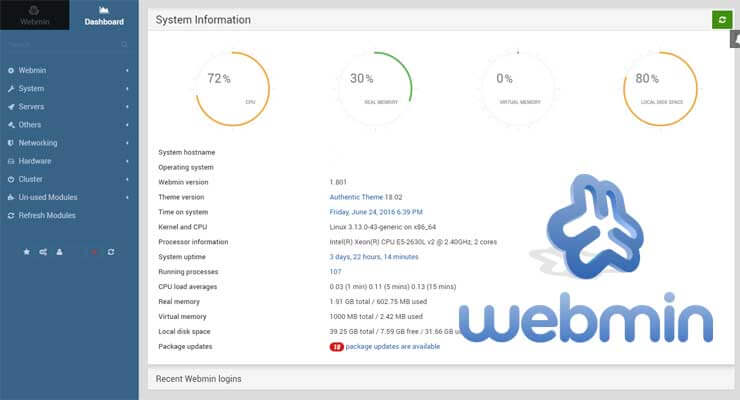
Webmin یک ابزار کنترل وب برای یونیکس (و دیگر سیستم های مشابه) است که فرآیند مدیریت ساده را ساده می کند.
به طور معمول، وظایف پیکربندی و تعمیر و نگهداری نیاز به ویرایش و ویرایش فایل های متنی زیادی دارد
و اجرای ابزار خط فرمان، اما با Webmin تمام این وظایف را می توان با استفاده از رابط کاربری آسان برای استفاده انجام داد.
برخی از وظایف Webmin می تواند شامل موارد زیر باشد:
- تغییر آدرس IP سیستم، تنظیمات سرور DNS و پیکربندی مسیریابی
- به اشتراک گذاری فایل ها با سیستم های ویندوز از طریق Samba
- نصب، مشاهده و حذف بسته ها در بسیاری از فرمت ها، مانند RPM.
- فایل ها و دایرکتوری ها را به سیستم های دیگر با پروتکل NFS صادر کنید
- یک وب سرور مجازی را برای Apache ایجاد و پیکربندی کنید
- تنظیم کسر دیسک برای کنترل چگونگی استفاده از فضای کاربری
- مدیریت حسابهای یونیکس
- مدیریت پایگاه های داده، جدول و فیلدها در MySQL یا PostgreSQL Database Server
Webmin دارای یک طراحی مدولار است، به این معنی که توابع آن در ماژول هایی هستند که عموما می توانند مستقیما از بقیه برنامه نصب و یا حذف شوند.
ماژول ACH مسئول مدیریت برخی از خدمات و سرورها است.
Webmin یک ابزار پیکربندی و کنترل است که فایل های پیکربندی را که قبلا در سیستم دیده می شود را خوانده و به طور مستقیم آنها را به روز می کند.
این آموزش توضیح می دهد چگونه Webmin بر روی یک سرور با استفاده از Apache Web Server بر روی CentOS 7 نصب می شود.
نصب Webmin
ابتدا مخزن Webmin را به لیست مخازن YUM اضافه کنید. یک فایل جدید ایجاد کنید:
# $EDITOR /etc/yum.repos.d/webmin.repoدر این فایل مطالب زیر را کپی کنید:
[Webmin]
name=Webmin Distribution Neutral
#baseurl=http://download.webmin.com/download/yum
mirrorlist=http://download.webmin.com/download/yum/mirrorlist
enabled=1
ذخیره و خروج.
کلید نویسنده Webmin را اضافه کنید:
$ wget http://www.webmin.com/jcameron-key.asc
# rpm –import jcameron-key.asc
بعد، Webmin را با یوم نصب کنید:
# yum install webmin
در پایان فرایند نصب، باید پیام زیر را مشاهده کنید:
Webmin install complete. You can now login to https://example.com:10000/ as root with your root password.
اتصالات امن با رمزگذاری اجازه دهید
به طور پیش فرض، Webmin برای استفاده از HTTPS با استفاده از گواهی خود امضا شده پیکربندی شده است.
در این مرحله، ما باید این گواهی را با یک معتبر که از Let’s Encrypt گرفته شده، جایگزین کنیم.
با یک مرورگر وب، به https://example.com:1000 بروید. در اولین اتصال، مرورگر یک خطای “SSL نامعتبر” را نشان می دهد.
این به دلیل این واقعیت است که Webmin از یک گواهی خود امضا استفاده می کند که اعتماد ندارد.
برای ادامه افزودن گواهی با ایمن، یک استثنا را مجاز کنید.
Webmin از یک صفحه ورود به سیستم درخواست می کند. در اینجا،
با نام «ریشه» به عنوان نام کاربری و رمزعبور ریشه فعلی به عنوان کاربر وارد شوید.
پس از ورود به سیستم، مرورگر داشبورد Webmin را نمایش می دهد.
اول از همه، با کلیک کردن روی لینک به سمت راست نام میزبان سیستم، یک نام میزبان را تنظیم کنید.
یک صفحه جدید نشان داده می شود که در آن می توان نام میزبان را تغییر داد و FQDN را به فیلد درست وارد کرد.
برای اعمال تغییرات روی ذخیره کلیک کنید.
در نوار چپ، روی Webmin> Webmin Configuration کلیک کنید.
روی SSL Encryption کلیک کنید و برگه Let’s Encrypt را باز کنید.
در این برگه، تمام اطلاعات لازم برای ایمن سازی اتصالات به Webmin را با یک گواهی معتبر وارد کنید.
سپس، صفحه را دوباره بارگذاری کنید تا از گواهی جدید استفاده کنید.
نتیجه
در این نقطه Webmin به درستی نصب شده و در حال اجرا است.
از طریق رابط کاربری آن، اکنون امکان مدیریت یک سیستم یونیکس تقریبا به طور کامل بدون نیاز به دستی ویرایش فایل های پیکربندی متن فقط.
توجه: این ابزار برای کسانی که با لینوکس آشنا هستند اما با تمام جزئیات سیستم مدیریت آشنا نیستند.
اگر شما قبلا دارای مهارت ها و مهارت های قوی در زمینه تعمیر و نگهداری سیستم هستید، ممکن است این ابزار را دوست نداشته باشید،
زیرا همیشه همیشه از ویرایش فایل های پیکربندی به طور مستقیم کمتر است.




